Der kostenlose Scanner prüft, ob Ihr Computer infiziert ist.
JETZT ENTFERNENUm das Produkt mit vollem Funktionsumfang nutzen zu können, müssen Sie eine Lizenz für Combo Cleaner erwerben. Auf 7 Tage beschränkte kostenlose Testversion verfügbar. Eigentümer und Betreiber von Combo Cleaner ist RCS LT, die Muttergesellschaft von PCRisk.
Crypto-Loot Entfernungsanleitung
Was ist Crypto-Loot?
Ähnlich wie Coinhive, ist Crypto-Loot ein Dienst, der es Webentwicklern ermöglicht, Seiten mit Scripts zu injizieren, die die Computer der Besucher benutzen, um die Kryptowährung Monero zu schürfen. Der Dienst an sich ist legitim. Das Problem ist jedoch, dass einige Entwickler gierig werden und den Crypto-Loot Dienst missbrauchen. Sie beginnen ohne die Zustimmung des Benutzers zu schürfen und, als ob dies nicht genug wäre, begrenzen sie nicht die Benutzung von Systemressourcen. Anders gesagt, benutzen sie bis zu 100% der Computerressourcen ohne Erlaubnis.
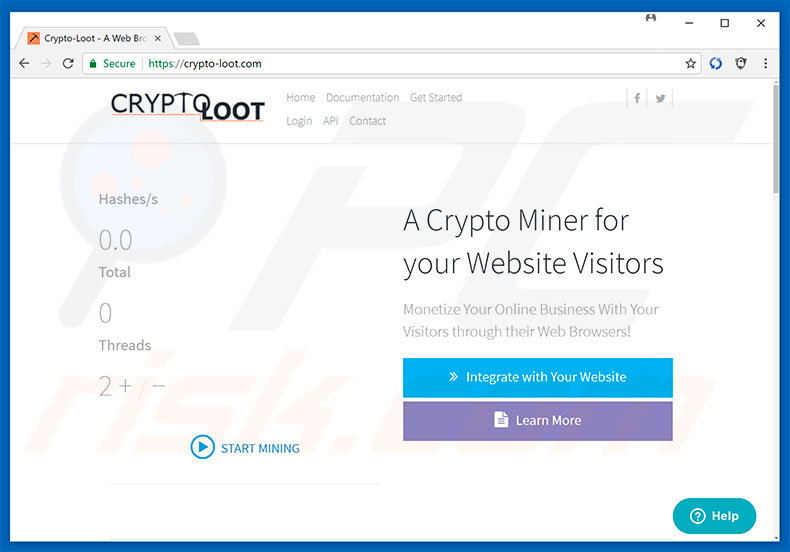
Crypto-Loot ist letztendlich ein JavaScript Code, der entwickelt wurde, um Kryptowährung zu schürfen. Sobald die Webseite geöffnet wird, führt sich das Script aus und beginnt Monero zu schürfen. Im Grunde benutzt das Script das System, um verschiedene mathematische „Gleichungen“ zu lösen. Eine Belohnung für die Lösung der Gleichung ist ein Bruchteil einer Moneromünze (da die selbe „Gleichung“ von einer Vielzahl von Computern gelöst wird, wird die Münze unter ihnen verteilt. Das Problem ist, dass der Benutzer nichts bekommt - die Belohnung wandert in die Taschen der Entwickler. Die Idee hinter Crypto-Loot ist völlig legitim - die Entwickler haben einen zusätzlichen Weg, um ihre Seiten zu Geld zu machen. Wie jedoch oben erwähnt, werden einige davon gierig und nutzen arglose Benutzer aus. Einige Cyberkriminelle entführen legitime Webseiten und betten heimlich das Crypto-Loot Script ein. Außerdem entwickeln Verbrecher Seiten (die typischerweise falsche Fehlermeldungen oder Inhalte nach dem Zufallsprinzip enthalten) und injizieren sie mit Crypto-Loot. Diese Seiten enthalten wahrscheinlich auch Scripte, die Benutzer daran hindern, Browser-Registerkarten/Fenster zu schließen. Das soll Benutzer daran hindern, Seiten zu verlassen - je länger ein Benutzer darauf bleibt, desto mehr Kryptowährung wird geschürft. Crypto-Loot bietet eine Funktion, die es ermöglicht, Systemressourcen zu begrenzen, die verwendet werden sollten. Verbrecher entfernen sie jedoch typischerweise. JavaScript passt perfekt, wenn es um die CPU-Benutzung von Computern geht. Da es keine Begrenzung gibt, erreicht die CPU des Systems gewöhnlich 100% und das System wird praktisch unbrauchbar und instabil (es kann leicht abstürzen, was zu permanentem Datenverlust führt). Außerdem kann, unter bestimmten Umständen (z.B. hohe Raumtemperatur, schlechtes Kühlungssystem, etc.), eine CPU, die zu 100% verwendet wird, sich einfach überhitzen. Wir sollten beachten, dass ein einziger privater PC nicht sehr effektiv zum Schürfen von Kryptowährung ist (die Stromkosten sind höher als der Gewinn). Als ob das nicht genügte, ist es offensichtlich, dass Benutzer ein paar Minuten auf den injizierten Seiten bleiben. Aus diesem Grund fördern Cyberkriminelle diese Seite mit potenziellen Programmen für unerwünschte, Adware-artige Programme (PUPs), die störende Werbung liefern. In der Zusammenfassung ist der Crypto-Loot Dienst völlig legitim und praktisch für Webentwickler. Das Problem ist, dass er wahrscheinlich missbraucht wird. Daher ist Crypto-Loot aus Sicht der Benutzer nicht sehr willkommen.
Adware wird entwickelt, um Pop-ups (neue Browserfenster), Banner und andere störende Werbung zu erzeugen, indem verschiedene Hilfsmittel verwendet werden, die die Platzierung grafischer Drittinhalte ermöglicht. Einige dieser Werbung leitet auf bösartige Seiten weiter, die nicht nur Kryptowährungen schürfen, sondern auch bösartige Inhalte, oder sogar Scripts enthalten, die Malware herunterladen/installieren. Daher kann das Anklicken solcher Werbung zu hochriskanten Computerinfektionen führen. Eine weitere beachtenswerte Sache ist die Datenverfolgung. Solche Programme sammeln oft verschiedene Informationen, die typischerweise persönliche Details enthalten. Außerdem werden die gesammelten Daten mit Drittparteien geteilt (potentiell Cyberverbrechern). Diese Personen könnten versuchen die erhaltenen Daten mit der Absicht zu missbrauchen, Gewinne zu machen. Das bedeutet, dass die Gegenwart Informationen-verfolgender Apps zu ernsthaften Datenschutzproblemen oder sogar Identitätsdiebstahl führen könnte. Es wird dringend empfohlen, PUPs so bald wie möglich zu deinstallieren.
| Name | Crypto-Loot malware |
| Art der Bedrohung | Adware, unerwünschte Werbung, Pop-up-Virus |
| Symptome | Man sieht Werbung, die nicht von den Seiten stammt, auf denen man surft. Störende Pop-up-Werbung. Verringerte Internetsurfleistung. |
| Verbreitungsmethoden | Betrügerische Pop-up-Werbung, kostenlose Software Installationsprogramme (Bündelung), falsche Flash-Player Installationsprogramme. |
| Schaden | Verringerte Computerleistung, Nachverfolgung von Browsern - Datenschutzprobleme, mögliche zusätzliche Malwareinfektionen. |
| Entfernung |
Um mögliche Malware-Infektionen zu entfernen, scannen Sie Ihren Computer mit einer legitimen Antivirus-Software. Unsere Sicherheitsforscher empfehlen die Verwendung von Combo Cleaner. Combo Cleaner herunterladenDer kostenlose Scanner überprüft, ob Ihr Computer infiziert ist. Um das Produkt mit vollem Funktionsumfang nutzen zu können, müssen Sie eine Lizenz für Combo Cleaner erwerben. Auf 7 Tage beschränkte kostenlose Testversion verfügbar. Eigentümer und Betreiber von Combo Cleaner ist RCS LT, die Muttergesellschaft von PCRisk. |
Es sollte erwähnt werden, dass die große Mehrheit Adware-artiger PUPs, praktisch identisch ist. Indem sie eine Vielzahl „vorteilhafter Funktionen“ anbieten, schaffen PUPs den Eindruck von Legitimität und Nützlichkeit. Da jedoch jedes einzelne PUP nur gedacht ist, um passive Ein nahmen für Benutzer zu erzeugen, erhalten reguläre Benutzer keinen Mehrwert. Anstatt die versprochenen Funktionen zu aktivieren, stellt Adware eine direkte Bedrohung Ihrer Privatsphäre und der Internetsurfsicherheit dar.
Wie haben sich potenziell unerwünschte Programme auf meinem Computer installiert?
Einige PUPs haben offizielle Download-/Werbewebseiten. Aufgrund mangelhaften Wissens der Benutzer und fahrlässigem Verhalten, infiltriert Adware das System oft ohne Erlaubnis. Diese Programme werden durch störende Werbung vermehrt, sowie eine betrügerischen Marketingmethode namens „Bündelung“ (die heimliche Installation von Dritt-Apps, gemeinsam mit regulären). Das Problem ist, dass Entwickler nicht ehrlich genug sind, um die Installation ordnungsgemäß anzugeben. Sie verstecken solche „gebündelten“ Apps absichtlich hinter den „Benutzerdefiniert/Erweitert“ Einstellungen oder anderen Abschnitten der Download-/Installationsprozesse. Darüber hinaus klicken Benutzer oft fahrlässig auf verschiedene Werbung und überspringen die meisten Download-/Installationsschritte. So setzen Benutzer das System einfach dem Risiko verschiedener Infektionen aus und bedrohen ihre eigene Privatsphäre.
Wie vermeidet man die Installation potentiell unerwünschter Anwendungen?
Daher müssen Benutzer, um zu verhindern, dass Adware das System infiltriert, beim Surfen im Internet sehr vorsichtig sein und besonders beim Herunterladen/Installieren von Software. Störende Werbung sieht typischerweise völlig ok aus. Sie zeigt sich jedoch, indem sie auf Glücksspiele, Dating für Erwachsene, Pornografie und andere verdächtige Seiten weiterleitet. Daher sollten Benutzer im Falle solcher Weiterleitungen sofort alle verdächtigen Anwendungen entfernen. Außerdem sollten Benutzer immer jedes Fenster der Download-/Installationsprozesse genau analysieren und alle zusätzlich eingeschlossenen Programme ablehnen. Es ist ratsam die gewünschten Apps nur von offiziellen Quellen, unter Verwendung direkter Download-Links herunterzuladen, weil Downloader/Installer Dritter mit der „Bündelungsmethode“ zu Geld gemacht werden (sie fördern unzuverlässige Apps).
Verbrauch einer Computer CPU nachdem eine Webseite mit dem Crypto-Loot Script geöffnet wird:
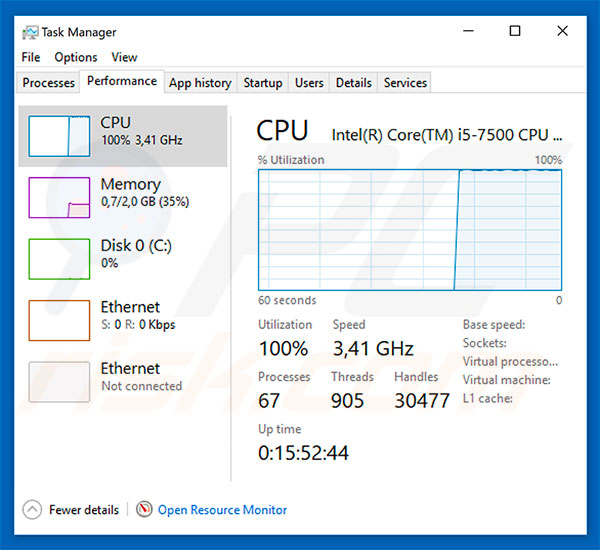
Eine betrügerische Seite, die das Crypto-Loot Script verwendet:
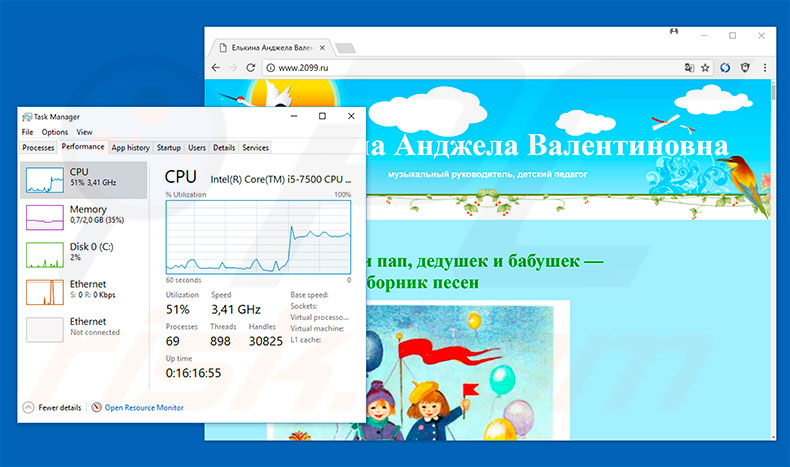
Umgehende automatische Entfernung von Malware:
Die manuelle Entfernung einer Bedrohung kann ein langer und komplizierter Prozess sein, der fortgeschrittene Computerkenntnisse voraussetzt. Combo Cleaner ist ein professionelles, automatisches Malware-Entfernungstool, das zur Entfernung von Malware empfohlen wird. Laden Sie es durch Anklicken der untenstehenden Schaltfläche herunter:
LADEN Sie Combo Cleaner herunterIndem Sie Software, die auf dieser Internetseite aufgeführt ist, herunterladen, stimmen Sie unseren Datenschutzbestimmungen und Nutzungsbedingungen zu. Der kostenlose Scanner überprüft, ob Ihr Computer infiziert ist. Um das Produkt mit vollem Funktionsumfang nutzen zu können, müssen Sie eine Lizenz für Combo Cleaner erwerben. Auf 7 Tage beschränkte kostenlose Testversion verfügbar. Eigentümer und Betreiber von Combo Cleaner ist RCS LT, die Muttergesellschaft von PCRisk.
Schnellmenü:
- Was ist Crypto-Loot?
- SCHRITT 1. Betrügerische Anwendungen mit Systemsteuerung deinstallieren.
- SCHRITT 2. Adware von Internet Explorer entfernen.
- SCHRITT 3. Betrügerische Erweiterungen von Google Chrome entfernen.
- SCHRITT 4. Potenziell unerwünschte Programmerweiterungen von Mozilla Firefox entfernen.
- SCHRITT 5. Betrügerische Erweiterungen von Safari entfernen.
- SCHRITT 6. Betrügerische Programmerweiterungen von Microsoft Edge entfernen.
Entfernung potenziell unerwünschter Programme:
Windows 10 Nutzer:

Machen Sie einen Rechtsklick in der linken unteren Ecke des Bildschirms, im Schnellzugriffmenü wählen Sie Systemsteuerung aus. Im geöffneten Fenster wählen Sie Ein Programm deinstallieren.
Windows 7 Nutzer:

Klicken Sie auf Start ("Windows Logo" in der linken, unteren Ecke Ihres Desktop), wählen Sie Systemsteuerung. Suchen Sie Programme und klicken Sie auf Ein Programm deinstallieren.
macOS (OSX) Nutzer:

Klicken Sie auf Finder, wählen Sie im geöffneten Fenster Anwendungen. Ziehen Sie die App vom Anwendungen Ordner zum Papierkorb (befindet sich im Dock), machen Sie dann einen Rechtsklick auf das Papierkorbzeichen und wählen Sie Papierkorb leeren.
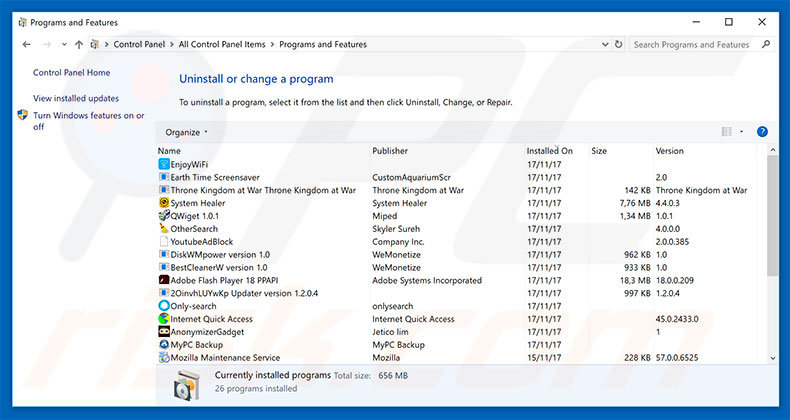
Im Programme deinstallieren Fenster, suchen Sie nach verdächtigen/kürzlich installierten Anwendungen, wählen Sie diese Einträge aus und klicken Sie auf "Deinstallieren", oder "Entfernen".
Nachdem Sie das potenziell unerwünschte Programm deinstalliert haben, scannen Sie Ihren Computer auf Überreste unerwünschter Komponenten, oder mögliche Infektionen mit Malware. Um Ihren Computer zu scannen, benutzen Sie die empfohlene Schadsoftware Entfernungssoftware.
LADEN Sie die Entfernungssoftware herunter
Combo Cleaner überprüft, ob Ihr Computer infiziert ist. Um das Produkt mit vollem Funktionsumfang nutzen zu können, müssen Sie eine Lizenz für Combo Cleaner erwerben. Auf 7 Tage beschränkte kostenlose Testversion verfügbar. Eigentümer und Betreiber von Combo Cleaner ist RCS LT, die Muttergesellschaft von PCRisk.
Betrügerische Erweiterungen von Internetbrowsern entfernen:
Das Video zeigt, wie man potenziell unerwünschte Browserzusätze entfernt:
 Bösartige Zusätze von Internet Explorer entfernen:
Bösartige Zusätze von Internet Explorer entfernen:
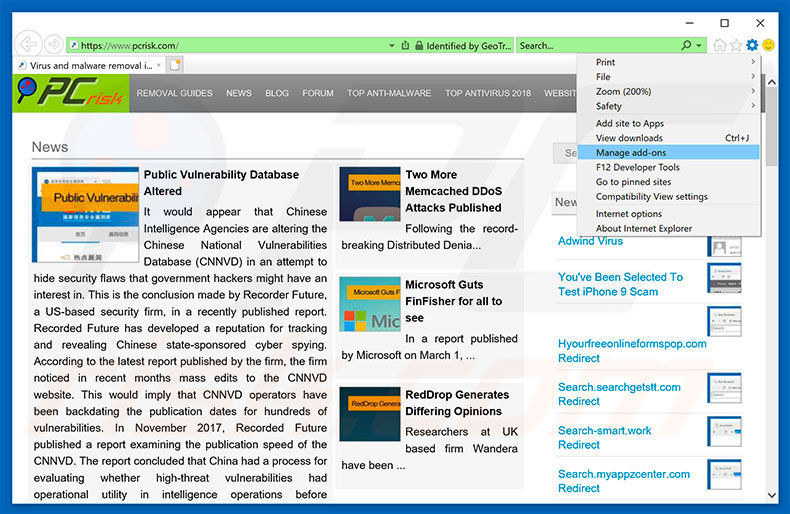
Klicken Sie auf das "Zahnradzeichen"![]() (obere rechte Ecke von Internet Explorer), wählen Sie "Zusätze verwalten". Suchen Sie nach allen kürzlich installierten, verdächtigen Browsererweiterungen und klicken Sie auf "Entfernen".
(obere rechte Ecke von Internet Explorer), wählen Sie "Zusätze verwalten". Suchen Sie nach allen kürzlich installierten, verdächtigen Browsererweiterungen und klicken Sie auf "Entfernen".
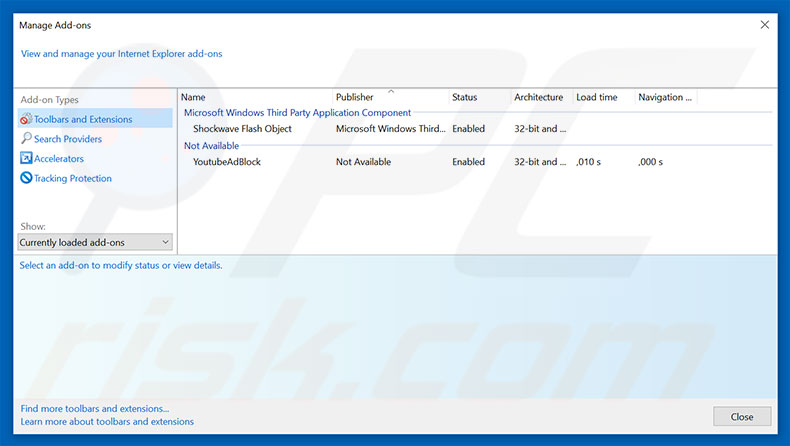
Alternative Methode:
Wenn Sie weiterhin Probleme mit der Entfernung von crypto-loot malware haben, können Sie Ihre Internet Explorer Einstellungen auf Standard zurücksetzen.
Windows XP Nutzer: Klicken Sie auf Start, klicken Sie auf Ausführen, im geöffneten Fenster geben Sie inetcpl.cpl ein. Im geöffneten Fenster klicken Sie auf Erweitert, dann klicken Sie auf Zurücksetzen.

Windows Vista und Windows 7 Nutzer: Klicken Sie auf das Windows Logo, im Startsuchfeld geben Sie inetcpl.cpl ein und klicken Sie auf Enter. Im geöffneten Fenster klicken Sie auf Erweitert, dann klicken Sie auf Zurücksetzen.

Windows 8 Nutzer: Öffnen Sie Internet Explorer und klicken Sie auf das Zahnradzeichen. Wählen Sie Internetoptionen.

Im geöffneten Fenster wählen Sie den Erweitert Reiter.

Klicken Sie auf das Zurücksetzen Feld.

Bestätigen Sie, dass Sie die Internet Explorer Einstellungen auf Standard zurücksetzen wollen, indem Sie auf das Zurücksetzen Feld klicken.

 Bösartige Erweiterungen von Google Chrome entfernen:
Bösartige Erweiterungen von Google Chrome entfernen:
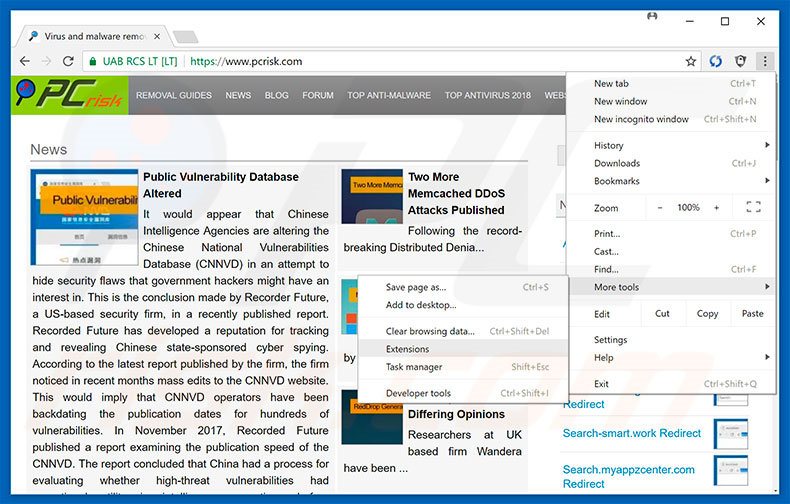
Klicken Sie auf das Chrome Menüzeichen ![]() (obere rechte Ecke von Google Chrome), wählen Sie " Weitere Hilfsmittel" und klicken Sie auf "Erweiterungen". Suchen Sie nach allen kürzlich installierten, verdächtigen Browserzusätzen, wählen Sie diese Einträge aus und klicken Sie auf das Papierkorbzeichen.
(obere rechte Ecke von Google Chrome), wählen Sie " Weitere Hilfsmittel" und klicken Sie auf "Erweiterungen". Suchen Sie nach allen kürzlich installierten, verdächtigen Browserzusätzen, wählen Sie diese Einträge aus und klicken Sie auf das Papierkorbzeichen.
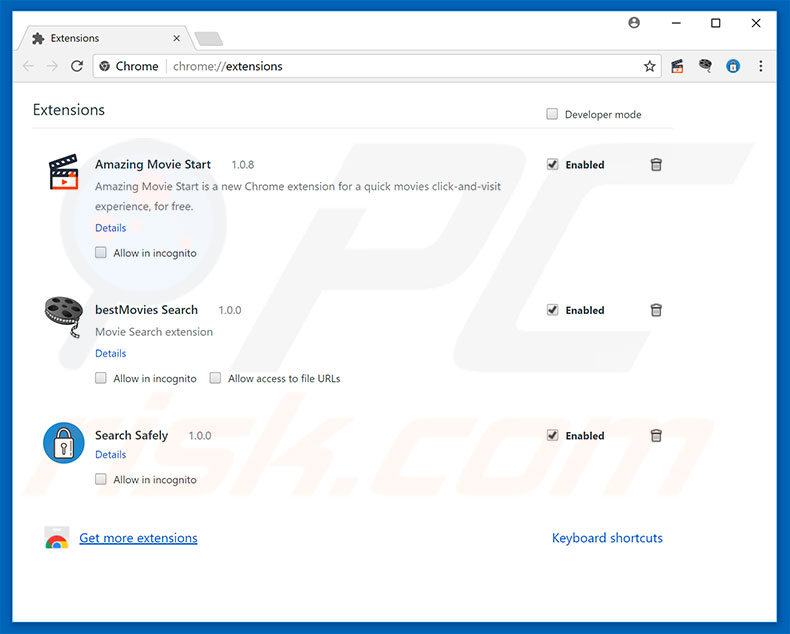
Alternative Methode:
Falls Sie weiterhin Probleme mit der Entfernung von crypto-loot malware haben, setzen Sie die Einstellungen Ihres Google Chrome Browsers zurück. Klicken Sie auf das Chrome Menü-Symbol ![]() (in der oberen rechten Ecke von Google Chrome) und wählen Sie Einstellungen. Scrollen Sie zum Ende der Seite herunter. Klicken Sie auf den Erweitert... Link.
(in der oberen rechten Ecke von Google Chrome) und wählen Sie Einstellungen. Scrollen Sie zum Ende der Seite herunter. Klicken Sie auf den Erweitert... Link.

Nachdem Sie zum Ende der Seite hinuntergescrollt haben, klicken Sie auf das Zurücksetzen (Einstellungen auf ihren ursprünglichen Standard wiederherstellen) Feld.

Im geöffneten Fenster bestätigen Sie, dass Sie die Google Chrome Einstellungen auf Standard zurücksetzen möchten, indem Sie auf das Zurücksetzen Feld klicken.

 Bösartige Programmerweiterungen von Mozilla Firefox entfernen:
Bösartige Programmerweiterungen von Mozilla Firefox entfernen:
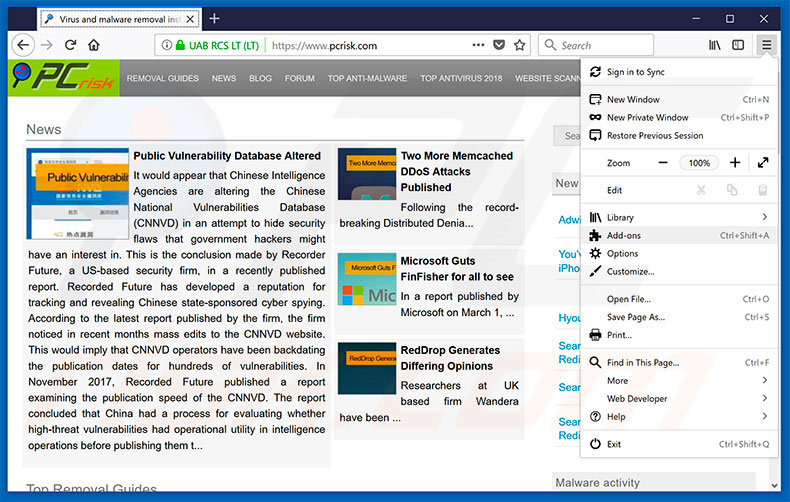
Klicken Sie auf das Firefox Menüzeichen ![]() (rechte obere Ecke des Hauptfensters), wählen Sie "Zusätze". Klicken Sie auf "Erweiterungen" und entfernen Sie alle kürzlich installierten, verdächtigen Browser-Programmerweiterungen.
(rechte obere Ecke des Hauptfensters), wählen Sie "Zusätze". Klicken Sie auf "Erweiterungen" und entfernen Sie alle kürzlich installierten, verdächtigen Browser-Programmerweiterungen.
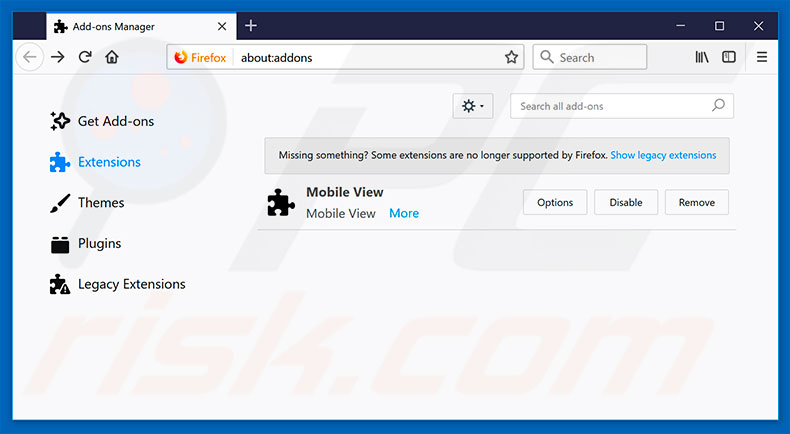
Alternative Methode:
Computernutzer, die Probleme mit der Entfernung von crypto-loot malware haben, können Ihre Mozilla Firefox Einstellungen auf Standard zurücksetzen. Öffnen Sie Mozilla Firefox. In der oberen rechten Ecke des Hauptfensters klicken Sie auf das Firefox Menü ![]() , im geöffneten Menü klicken Sie auf das Hilfsmenü öffnen Feld
, im geöffneten Menü klicken Sie auf das Hilfsmenü öffnen Feld ![]()

Wählen Sie Problemlösungsinformationen.

Im geöffneten Fenster klicken Sie auf das Firefox Zurücksetzen Feld.

Im geöffneten Fenster bestätigen Sie, dass sie die Mozilla Firefox Einstellungen auf Standard zurücksetzen wollen, indem Sie auf das Zurücksetzen Feld klicken.

 Bösartige Erweiterungen von Safari entfernen:
Bösartige Erweiterungen von Safari entfernen:

Vergewissern Sie sich, dass Ihr Safari Browser aktiv ist, klicken Sie auf das Safari Menü und wählen Sie Einstellungen...

Klicken Sie im geöffneten Fenster auf Erweiterungen, suchen Sie nach kürzlich installierten, verdächtigen Erweiterungen, wählen Sie sie aus und klicken Sie auf Deinstallieren.
Alternative Methode:
Vergewissern Sie sich, dass Ihr Safari Browser aktiv ist und klicken Sie auf das Safari Menü. Vom sich aufklappenden Auswahlmenü wählen Sie Verlauf und Internetseitendaten löschen...

Wählen Sie im geöffneten Fenster Gesamtverlauf und klicken Sie auf das Verlauf löschen Feld.

 Bösartige Erweiterungen von Microsoft Edge entfernen:
Bösartige Erweiterungen von Microsoft Edge entfernen:

Klicken Sie auf das Edge Menüsymbol ![]() (in der oberen rechten Ecke von Microsoft Edge), wählen Sie "Erweiterungen". Suchen Sie nach allen kürzlich installierten verdächtigen Browser-Add-Ons und klicken Sie unter deren Namen auf "Entfernen".
(in der oberen rechten Ecke von Microsoft Edge), wählen Sie "Erweiterungen". Suchen Sie nach allen kürzlich installierten verdächtigen Browser-Add-Ons und klicken Sie unter deren Namen auf "Entfernen".

Alternative Methode:
Wenn Sie weiterhin Probleme mit der Entfernung von crypto-loot malware haben, setzen Sie Ihre Microsoft Edge Browsereinstellungen zurück. Klicken Sie auf das Edge Menüsymbol ![]() (in der oberen rechten Ecke von Microsoft Edge) und wählen Sie Einstellungen.
(in der oberen rechten Ecke von Microsoft Edge) und wählen Sie Einstellungen.

Im geöffneten Einstellungsmenü wählen Sie Einstellungen wiederherstellen.

Wählen Sie Einstellungen auf ihre Standardwerte zurücksetzen. Im geöffneten Fenster bestätigen Sie, dass Sie die Microsoft Edge Einstellungen auf Standard zurücksetzen möchten, indem Sie auf die Schaltfläche "Zurücksetzen" klicken.

- Wenn dies nicht geholfen hat, befolgen Sie diese alternativen Anweisungen, die erklären, wie man den Microsoft Edge Browser zurückstellt.
Zusammenfassung:
 Meistens infiltrieren werbefinanzierte Software, oder potenziell unerwünschte Anwendungen, die Internetbrowser von Benutzern beim Herunterladen kostenloser Software. Einige der bösartigen Downloadseiten für kostenlose Software, erlauben es nicht, die gewählte Freeware herunterzuladen, falls sich Benutzer dafür entscheiden, die Installation beworbener Software abzulehnen. Beachten Sie, dass die sicherste Quelle zum Herunterladen kostenloser Software die Internetseite ihrer Entwickler ist. Falls Ihr Download von einem Downloadklienten verwaltet wird, vergewissern Sie sich, dass Sie die Installation geförderter Browser Programmerweiterungen und Symbolleisten ablehnen.
Meistens infiltrieren werbefinanzierte Software, oder potenziell unerwünschte Anwendungen, die Internetbrowser von Benutzern beim Herunterladen kostenloser Software. Einige der bösartigen Downloadseiten für kostenlose Software, erlauben es nicht, die gewählte Freeware herunterzuladen, falls sich Benutzer dafür entscheiden, die Installation beworbener Software abzulehnen. Beachten Sie, dass die sicherste Quelle zum Herunterladen kostenloser Software die Internetseite ihrer Entwickler ist. Falls Ihr Download von einem Downloadklienten verwaltet wird, vergewissern Sie sich, dass Sie die Installation geförderter Browser Programmerweiterungen und Symbolleisten ablehnen.
Hilfe beim Entfernen:
Falls Sie Probleme beim Versuch crypto-loot malware von Ihrem Computer zu entfernen haben, bitten Sie bitte um Hilfe in unserem Schadensoftware Entfernungsforum.
Kommentare hinterlassen:
Falls Sie zusätzliche Informationen über crypto-loot malware, oder ihre Entfernung haben, teilen Sie bitte Ihr Wissen im unten aufgeführten Kommentare Abschnitt.
Quelle: https://www.pcrisk.com/removal-guides/12454-crypto-loot-virus
Teilen:

Tomas Meskauskas
Erfahrener Sicherheitsforscher, professioneller Malware-Analyst
Meine Leidenschaft gilt der Computersicherheit und -technologie. Ich habe mehr als 10 Jahre Erfahrung in verschiedenen Unternehmen im Zusammenhang mit der Lösung computertechnischer Probleme und der Internetsicherheit. Seit 2010 arbeite ich als Autor und Redakteur für PCrisk. Folgen Sie mir auf Twitter und LinkedIn, um über die neuesten Bedrohungen der Online-Sicherheit informiert zu bleiben.
Das Sicherheitsportal PCrisk wird von der Firma RCS LT bereitgestellt.
Gemeinsam klären Sicherheitsforscher Computerbenutzer über die neuesten Online-Sicherheitsbedrohungen auf. Weitere Informationen über das Unternehmen RCS LT.
Unsere Anleitungen zur Entfernung von Malware sind kostenlos. Wenn Sie uns jedoch unterstützen möchten, können Sie uns eine Spende schicken.
SpendenDas Sicherheitsportal PCrisk wird von der Firma RCS LT bereitgestellt.
Gemeinsam klären Sicherheitsforscher Computerbenutzer über die neuesten Online-Sicherheitsbedrohungen auf. Weitere Informationen über das Unternehmen RCS LT.
Unsere Anleitungen zur Entfernung von Malware sind kostenlos. Wenn Sie uns jedoch unterstützen möchten, können Sie uns eine Spende schicken.
Spenden
▼ Diskussion einblenden